现在很多小伙伴都在用苹果手机,手机中自带的计算器在我们日常生活中还是能发挥很多作用的,不过呢,有些用户还不清楚如何使用苹果手机计算器打开sin字符,今天小编就给大家详细说说。
苹果手机计算器如何打开sin科学计数?
下图是我们平常看到的苹果手机计算器界面

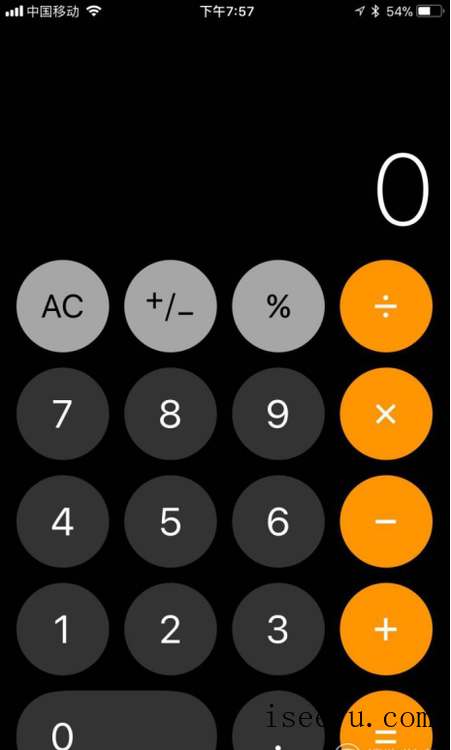
1、首先我们将屏幕往上滑,进入副屏,如下图所示。

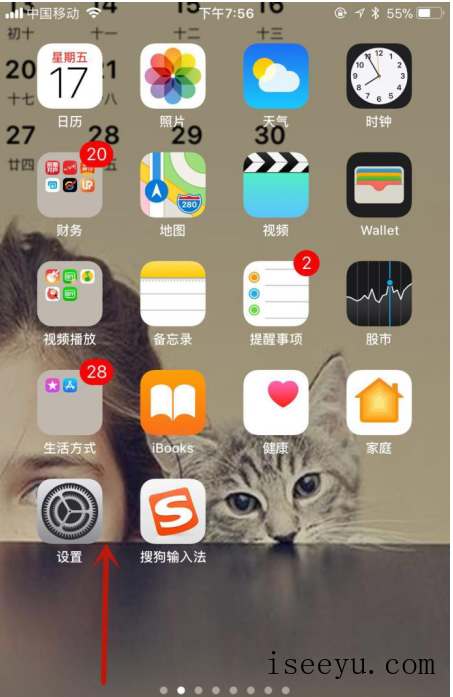

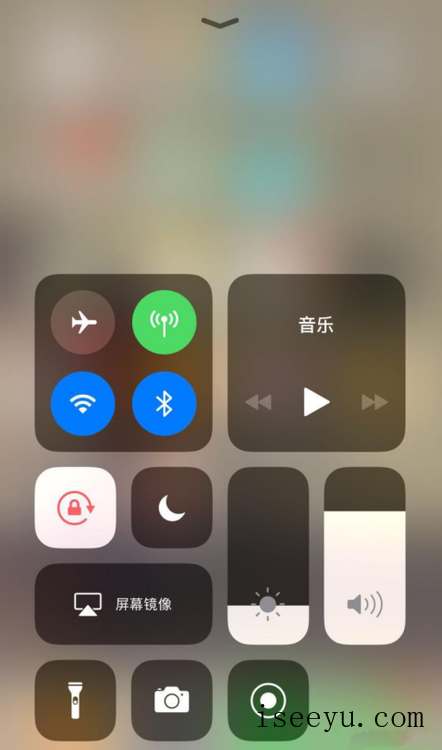
2、然后点击横屏锁定键,开启横屏,如下图所示。

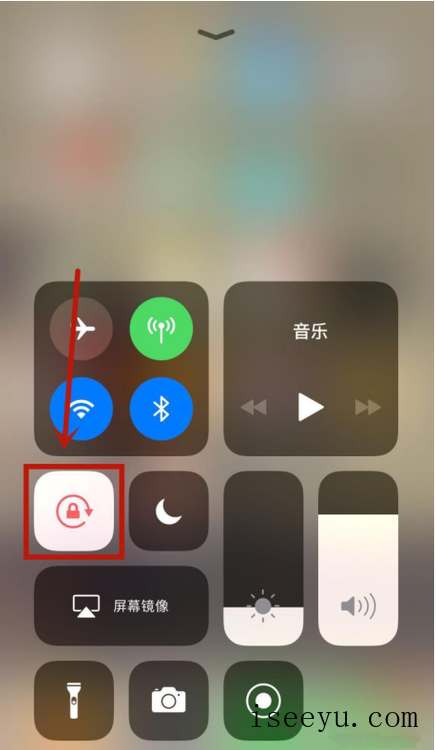
3、回到主屏幕,摇晃手机进入横屏,然后点击计算器图标,如下图所示。


4、这样就可以在计算器中找到“sin”等科学计数了。


以上就是在苹果手机计算器中打开sin科学计数的方法介绍,想了解更多精彩教程资讯,请请关注chuwenyu.com(初吻鱼)。






